PDG转PDF
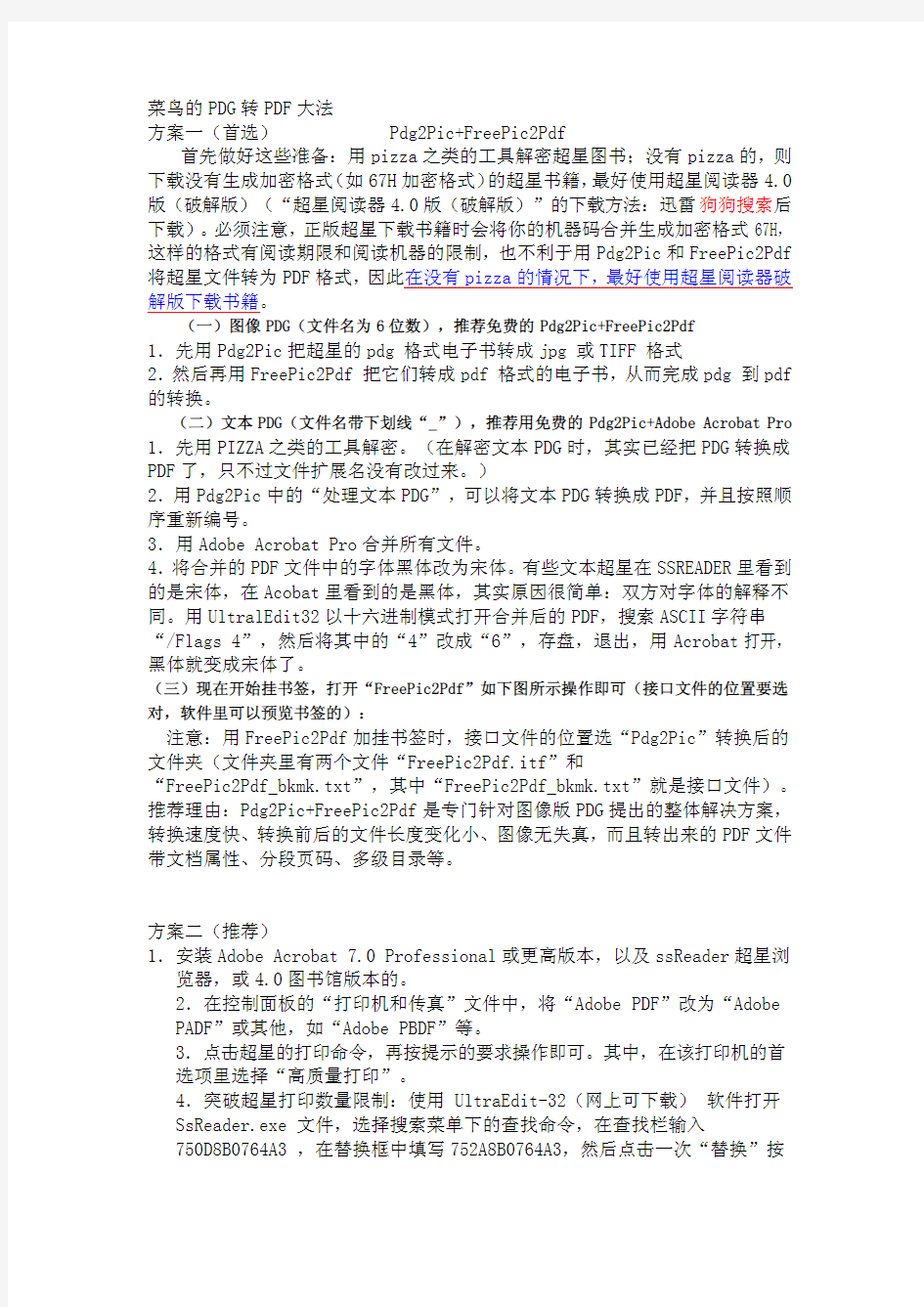
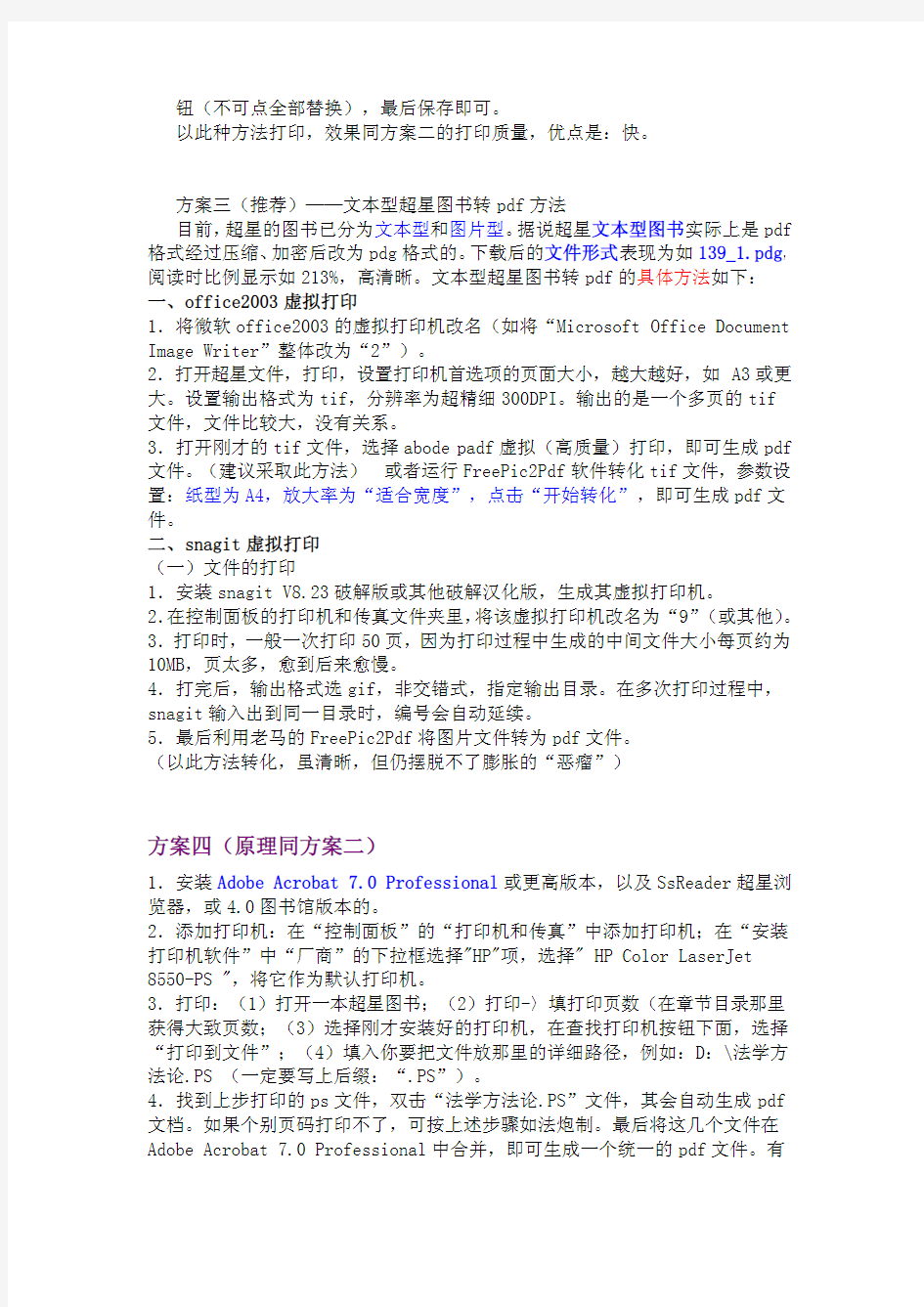
菜鸟的PDG转PDF大法
方案一(首选)Pdg2Pic+FreePic2Pdf
首先做好这些准备:用pizza之类的工具解密超星图书;没有pizza的,则下载没有生成加密格式(如67H加密格式)的超星书籍,最好使用超星阅读器4.0版(破解版)(“超星阅读器4.0版(破解版)”的下载方法:迅雷狗狗搜索后下载)。必须注意,正版超星下载书籍时会将你的机器码合并生成加密格式67H,这样的格式有阅读期限和阅读机器的限制,也不利于用Pdg2Pic和FreePic2Pdf 将超星文件转为PDF格式,因此在没有pizza的情况下,最好使用超星阅读器破解版下载书籍。
(一)图像PDG(文件名为6位数),推荐免费的Pdg2Pic+FreePic2Pdf
1.先用Pdg2Pic把超星的pdg格式电子书转成jpg或TIFF格式
2.然后再用FreePic2Pdf把它们转成pdf格式的电子书,从而完成pdg到pdf 的转换。
(二)文本PDG(文件名带下划线“_”),推荐用免费的Pdg2Pic+Adobe Acrobat Pro 1.先用PIZZA之类的工具解密。(在解密文本PDG时,其实已经把PDG转换成PDF了,只不过文件扩展名没有改过来。)
2.用Pdg2Pic中的“处理文本PDG”,可以将文本PDG转换成PDF,并且按照顺序重新编号。
3.用Adobe Acrobat Pro合并所有文件。
4.将合并的PDF文件中的字体黑体改为宋体。有些文本超星在SSREADER里看到的是宋体,在Acobat里看到的是黑体,其实原因很简单:双方对字体的解释不同。用UltralEdit32以十六进制模式打开合并后的PDF,搜索ASCII字符串“/Flags4”,然后将其中的“4”改成“6”,存盘,退出,用Acrobat打开,黑体就变成宋体了。
(三)现在开始挂书签,打开“FreePic2Pdf”如下图所示操作即可(接口文件的位置要选对,软件里可以预览书签的):
注意:用FreePic2Pdf加挂书签时,接口文件的位置选“Pdg2Pic”转换后的文件夹(文件夹里有两个文件“FreePic2Pdf.itf”和
“FreePic2Pdf_bkmk.txt”,其中“FreePic2Pdf_bkmk.txt”就是接口文件)。推荐理由:Pdg2Pic+FreePic2Pdf是专门针对图像版PDG提出的整体解决方案,转换速度快、转换前后的文件长度变化小、图像无失真,而且转出来的PDF文件带文档属性、分段页码、多级目录等。
方案二(推荐)
1.安装Adobe Acrobat7.0Professional或更高版本,以及ssReader超星浏览器,或4.0图书馆版本的。
2.在控制面板的“打印机和传真”文件中,将“Adobe PDF”改为“Adobe PADF”或其他,如“Adobe PBDF”等。
3.点击超星的打印命令,再按提示的要求操作即可。其中,在该打印机的首选项里选择“高质量打印”。
4.突破超星打印数量限制:使用UltraEdit-32(网上可下载)软件打开SsReader.exe文件,选择搜索菜单下的查找命令,在查找栏输入
750D8B0764A3,在替换框中填写752A8B0764A3,然后点击一次“替换”按
钮(不可点全部替换),最后保存即可。
以此种方法打印,效果同方案二的打印质量,优点是:快。
方案三(推荐)——文本型超星图书转pdf方法
目前,超星的图书已分为文本型和图片型。据说超星文本型图书实际上是pdf 格式经过压缩、加密后改为pdg格式的。下载后的文件形式表现为如139_1.pdg,阅读时比例显示如213%,高清晰。文本型超星图书转pdf的具体方法如下:一、office2003虚拟打印
1.将微软office2003的虚拟打印机改名(如将“Microsoft Office Document Image Writer”整体改为“2”)。
2.打开超星文件,打印,设置打印机首选项的页面大小,越大越好,如A3或更大。设置输出格式为tif,分辨率为超精细300DPI。输出的是一个多页的tif
文件,文件比较大,没有关系。
3.打开刚才的tif文件,选择abode padf虚拟(高质量)打印,即可生成pdf 文件。(建议采取此方法)或者运行FreePic2Pdf软件转化tif文件,参数设置:纸型为A4,放大率为“适合宽度”,点击“开始转化”,即可生成pdf文件。
二、snagit虚拟打印
(一)文件的打印
1.安装snagit V8.23破解版或其他破解汉化版,生成其虚拟打印机。
2.在控制面板的打印机和传真文件夹里,将该虚拟打印机改名为“9”(或其他)。3.打印时,一般一次打印50页,因为打印过程中生成的中间文件大小每页约为10MB,页太多,愈到后来愈慢。
4.打完后,输出格式选gif,非交错式,指定输出目录。在多次打印过程中,snagit输入出到同一目录时,编号会自动延续。
5.最后利用老马的FreePic2Pdf将图片文件转为pdf文件。
(以此方法转化,虽清晰,但仍摆脱不了膨胀的“恶瘤”)
方案四(原理同方案二)
1.安装Adobe Acrobat7.0Professional或更高版本,以及SsReader超星浏览器,或4.0图书馆版本的。
2.添加打印机:在“控制面板”的“打印机和传真”中添加打印机;在“安装打印机软件”中“厂商”的下拉框选择"HP"项,选择"HP Color LaserJet
8550-PS",将它作为默认打印机。
3.打印:(1)打开一本超星图书;(2)打印-〉填打印页数(在章节目录那里获得大致页数;(3)选择刚才安装好的打印机,在查找打印机按钮下面,选择“打印到文件”;(4)填入你要把文件放那里的详细路径,例如:D:\法学方法论.PS(一定要写上后缀:“.PS”)。
4.找到上步打印的ps文件,双击“法学方法论.PS”文件,其会自动生成pdf 文档。如果个别页码打印不了,可按上述步骤如法炮制。最后将这几个文件在Adobe Acrobat7.0Professional中合并,即可生成一个统一的pdf文件。有
些超星存在图书目录不全、没有封面、没有版权页、没有封底之类的问题,如果你需要,可上网找来,自己制成图片或pdf文档,最后按上一步的方法合并成一个文件,这样,你的书会有封面、目录等等你想要的内容的。
方案五——超星阅读器+PdfFactory Pro
只要装上PdfFactory Pro就可以直接将PDG打印成PDF了。此种方案也适用于新格式超星。这里需要注意的地方是:
1.最好将要打印的书下载下来打,这样速度快,也好统计页数。
2.在打印设置中,不要选“打印到文件”这个选项,也是为了速度。
3.在打印对话框中输入了正确的数值后,就可以单击“打印”按钮,接下来就是选择“打印机”,注意要选择“PdfFactory Pro”,然后直接单击“打印”按钮就行了。在打印的过程中可以打开打印机的对话框,监视打印过程,查看打印是否中断,中断的原因一般都是书中的某页有问题,无法打印,这时后就需要你去计算了,可以将这本书分开来打,先打印有问题前面的,再打印后面的。4.打印结束时,PdfFactory Pro会自动弹出一个预览窗口,在预览窗口下面有“保存”按钮,单击该按钮就可保存转换后的PDF文件了。
5.打印出的书的质量不高,那是因为在pdfFactory Pro中默认是按96dpi的像素保存文件的,可以改变为300dpi就足够了,太高的话,打印过程会很慢。
方案六——妙用UnicornViewer转pdg为pdf
设Adobe Acrobat7.0Professional打印机为默认选项。再用UnicornViewer 打开PDG书.选打印。
方案七——超星转高清晰pdf的新技巧
1.将微软office2003的虚拟打印机改名(如将“Microsoft Office Document Image Writer”整体改为“2”)。
2.打开超星文件,打印,设置打印机首选项的页面大小,越大越好,如A3或更大。设置输出格式为tif,分辨率为超精细300DPI。输出的是一个多页的tif文件。文件比较大,但没有关系。
3.运行batch tiff resizer(网上到处都是),再load file,打开刚才打印出来的文件4.settings,设置各种参数:
image format输出格式,可以选择tiff,或者pdf
Resizing Method,根据你原来打印时设置的大小,还原到A4,或者B5。比如原来放大了4倍,现在就缩小1/4。
tiff compression设置tiff文件压缩格式:G4。
dots per inch分辨率设置的越大越好(其实无所谓,不影响文件大小)。
其余的项目,就设置为AS is,不要改动,特别是color depth。
target directory/folder,设置输出的路径。
设置完成。
5.点process all,输出。
说明:在步骤3时,也可运行FreePic2Pdf软件,参数设置:纸型为A4,放大率为“适合宽度”。确定后点击“开始转化”,即可生成pdf文件。
超星转PDF清晰版的另类方法需要软件:pdg2bmp、acdsee、Adobe Acrobat ——
——超星转
1.先用pdg2bmp把超星的pdg文件批量转换成bmp格式。注意pdg2bmp这个软件是用版本较早的VB编写的,内存管理上有bug,所以大家在转换时不要贪心一次选的文件太多,分几次转换比较好。
2.用acdsee把bmp批量转换成gif。其实不一定要用acdsee,但这个软件大部分人机子里都有。
3.用Adobe Acrobat(注意不是Adobe Acrobat Reader)打开那些gif,保存为PDF
即可。
和虚拟打印相比:总体时间差不多;步骤较多(三步,虚拟打印只要一步);同等清晰度的条件下体积小很多。
方案八——新格式超星转PDF方法
1.安装Foxit Pdf Creater,不注册打印出来有水印,网上可以找到XX版的。记得要给虚拟打印机改名,不然超星不打的。
2.用超星浏览器打开下载的书籍,打印需要的页数,选择Foxit打印机,指定文件名,就开始打印了。
3.用老马的PdgCntEditor打开超星书籍目录下的Catalog.dat,把目录复制到剪贴板。
4.看Freepic2pdf的帮助,建立接口文件。也可以先用Freepic2pdf从有书签的pdf中提取接口文件,然后把目录复制到FreePic2Pdf_bkmk.txt就得到了本书的接口文件。
5.第二步中打印完后,运行Freepic2pdf,“更改Pdf”,“往Pdf挂书签”,指定刚打印好的Pdf以及第四步中做好的接口文件,点“开始”,很快就完成了。上述方法中的技巧:
1.虚拟打印机的分辨率最好不要低于144dpi,不然会不清楚。
2.这种方法打印出的pdf体积比较大,要减小体积可以调低虚拟打印机的分辨率,也可以用acrobat pro中的“优化扫描的PDF”
3.作接口文件时要注意修改书签基准。
4.试过多种虚拟打印机,感觉还是Foxit最快,效果也不错。
5.这种方法打印比较慢,得到的Pdf也比较大,但针对这种格式的超星好像还没有更好的办法。请大家多考虑,找出更好的办法。
彻底搞定超星67H格式
这段时间拿到一个超星的收费账户,下了一些网络技术的书,也比较郁闷,下来的都是67H格式的,除了在下载的那台机器上浏览以外,其他的机器还不能够看了,而且每次浏览还得验证身份。于是想把那些东西从超星里面弄出来,什么虚拟打印啦,什么6XH格式破解啦等等,好像对于67H这个格式的都没有办法,网上查了下,这种格式是在用户下载的时候根据本机的机器码和用户信息经过加密的,所以换了电脑和不能够上网的时候都不能够浏览。超星还真是做的绝
啊。找了一堆办法,花了几个晚上都没什么收获。因为此书没有封“复制”,于是打算把内容一点点从里面复制出来,可才复制了几页,就发现根本不行,太累了,在WORD里粘贴后格式没有了,字体也变化了,最郁闷的是,还不能够整页的复制,一次只能够复制小半页的内容。!最后没有办法了,只好拿出杀手锏--截屏!找了一个AU3做的自动截图的小工具,可以自动翻页来截取,保存,不过有一点不好的是,不能够滚屏,这样的话,要是字体不够大,想放大来截图,而一个页面在一个屏幕又搁不下的时候,就只能够截取半页了,得把屏幕的分辨率调成很高,或者按照作者说把页面横着放,来争取在一个屏幕里显示全页,可我下的书旋转那里是灰色的。。禁止了这个功能!试来试去,弄了一个可以滚屏截图的小工具,配合按键精灵写的简单脚本,实现了自动翻页和滚屏截图。剩下来的事情,就是处理那些图片了,可以打包成PDF,也可以做成CHM,都无所谓了。
大致的原理是:
1,把截图软件的滚屏快捷键设置好,截图后的文件设置为自动保存到文件,以及保存路径。
2,用按键精灵写个简单的脚本,内容为,按下滚屏截图快捷键,延时,保存,翻页,按下滚屏截图……这样的话,就可以简单的实现自动截取超星里面的内容了。因为脚本很简单,得把超星启动后,翻页到要开始截取的页面,再启动按键精灵脚本就OK了。呵呵,有个想法,用AU3或者AutoHotkey 来做,那样的话,就可以把打开超星书籍,用户验证,自动翻页,滚屏截图,自动保存全部做到一起,再来个批量处理,哈哈,就可以全自动搞定超星了。
不过研究那东西确实要时间,现在也没有多少心思来弄了……
(上面用到的两个软件是:FSCapture----截图工具,支持滚屏截图,自动保存等等,单文件。
超星(pdg)转pdf
用超星阅览器阅读PDG格式图书,需要一页一页地翻,很不爽,很想转为PDF格式以便于保存、阅读和打印。在网上搜索一下,基本上都是利用PDF虚拟打印机的方法。由于新版本的ssreader对虚拟打印进行了控制,直接使用adobe acrobat以及office 2003的虚拟打印机需要改名,操作繁琐,简单试了几次没有成功;又不想下载安装其他的虚拟打印机,只好暂时放弃。 偶然翻看Acrobat Distiller的帮助,发现其可以将PS格式的打印文件转为PDF文件,于是产生新的思路,经试验完全可行。现将具体方法与大家共享。 1、找到任意一款打印机的PS驱动程序,并安装。 经验:PS驱动根本不用下载,直接添加打印机,然后选择一款后面带有PS的打印机,最好选择彩色打印机,比如:HP Color LaserJet 8550-PS,这样就可以打印彩色书籍了,端口只要选择不冲突就行,一路下一步安装结束,就可以使用了 注意:是真实打印机(非虚拟打印机)的驱动,没有打印机没关系,我们只是利用他打印到文件中,而不是纸上。另外,打印机驱动一般分两种:PCL和PS,我们需要PS驱动。PS驱动程序可到打印机生产厂商的网站上下载,比如爱吃屁(HP)。 2、打开PDG文件。 3、计算书的总页数(封面+版权+...+前言+目录+正文)。 经验:页数是不用数的,选中所有的PDG文件,有多少就有多少页。 4、显示封面页,选择打印,起始页为当前页,页数为刚才计算的总页数; 选择安装的PS打印机,选择打印到文件。此时会弹出对话框,输入文件名,文件的扩展名最好为.prn(其他也可以,但prn文件Acrobat Distiller可自动识别),文件名中最好带路径,以便于查找。 经验:打印时选择打印到文件,这时需要输入文件名,自己连路径一起输入,扩展名直接用ps就行,如果没有路径打印出来的文件就在超星的history文件中 5、用Acrobat Distiller打开prn文件,按提示即可转为pdf文件。 我用这种方法试验,转一本近500页的书只要1,2分钟的时间(当然不包括数页数的时间),并且从封面到正文都在一个pdf文件中。 此法优点: 超星为封锁虚拟打印机下了一番功夫,我相信在ssreader的以后版本中还会封锁更多的虚拟打印机。本文的方法使用真实打印机的驱动,除非超星不允许pdg文件打印到纸上,否则他永远也阻止不了我们将pdg转为pdf。 几句题外话: 网络给大家提供了信息交流的平台,给我们的工作和生活带来了很大的便利。但很多论坛对一些帖子加了诸如威望值、经验值等等限制,认为将网络划成一片片自留地,从
pdf转换成word在线如何转换
pdf转换成word在线如何转换 将PDF转换成Word要领很多,但是差异于传统的电脑安顿转换工具,在线版PDF转换器就能实现PDF转换Word,接下来我们一起看看到底什么是在线PDF转换成Word转换器? 什么是在线PDF转换成Word转换器?作为一款具备强大PDF转换本事的转换器,迅捷在线PDF转换成Word转换器拥有强大的PDF转换效果。在线PDF转换成Word转换器指的是借助云端服务器的处理处罚,将传统的PC端PDF转换技能转移到遍布网络的云端举行处理处罚的技能。新的技能除了要求云端服务器的负载控制较为公正之外,还要求在针对PDF文件内容的辨认和处理处罚上同样可以做到极致,尤其是确保终极转换出来的Word文件内容完备、清楚、准确并保证高效转换。 在线PDF转换成Word转换器有哪些优点? 在线接入利用简便: 在线PDF转换成Word转换器提供了完备的在线转换平台。通过该在线服务平台,用户可以直接上传PDF文件到服务器上,云端服务器将对这部分内容举行深入的分析和辨认,并终极转换成Word文件提供用户下载。
在线PDF转换成Word转换器特色一览: 1,独占的多文件格局转换支持 在线PDF转换器是海内首个支持多文件格局转换的转换平台。制止如今为止,在线PDF转换器平台支持PDF转Word、Word转PDF、Excel转PDF、PPT转PDF 等,后续还将一连开放更多的文件格局转换支持。 2,完全免费在线PDF转换器平台 任何用户都可以使用迅捷在线PDF转换器平台,使用该平台完全免费、无需注册,支持在线即时转换,用户可以在短时间之内下载到转换之后的文件。只要用户可以连接上互联网,就可以轻松享受最便捷的在线转换服务。 3,具备高质量的PDF转换效果 与PDF转换器软件版本类似,借助强大的云端服务器性能,在线PDF转换器依然保持了精美的PDF转换质量。强大的PDF文件内容转换接口,可以迅速完成对PDF原文件的辨认和转换,确保最大限度完成还原。 PDF转Word转换器在线怎样转换word文件?以PDF转换成Word转换器为例,用户在使用和利用上险些无需任何技能和经历。同时, 最新宣布的 PDF转换器增强版还具备了更为精美的多文件格局转换支持的本事,这也意味着, PDF转换成Word转换器已经不再范畴于单独的PDF转换Word 了。 在线PDF转换成Word转换器的转换流程 一、打开在线PDF转换器平台,选择其中的某种转换格局。 二、上传须要转换的PDF文件。 三、上传完毕后,点击天生按钮。 四、下载转换完成的文件。
超星pdg格式转换为pdf格式原理方法
超星pdg格式转换成pdf的方法 过程: 第一步:添加打印机(不是虚拟打印机而是电脑自带的打印机驱动程序)。进入,开始-〉控制面版-〉打印机和传真-〉添加打印机-〉下一步-〉(选择连接到此计算机的本地打印机的复选框,不选择下一级复选框)下一步->下一步->(这里能看到请“安装打印机软件”,有一个名为“厂商”的下拉框,在那里到"HP"项,点击选择,这时在右边的打印机列表框里列出“HP”所有驱动程序,找到"HP laserJet IIID PostScript Cartridge v52.2"或者你选择名称里带有"PostScrip"字样的都可以,其它的一般不行,这几个我都试过了,不会出错,不过要记住了,一定要要带有”PostScript“字样的。)下一步-〉(将它作为默认打印机)下一步-〉下一步->完成。到这里你的打印机文件夹里就多了一个带有"PostScrip"字样的打印机。 第二步:打印。打开超星阅览器(哪个版本都可以,只要大家觉得好用就可以了)-〉选择一本书(不一定要下载下来的书籍,这种方法提供在线打印,不过速度有点慢;当然喽!能下载的最好下载下来打印)->打印->填打印页数(在章节目录那里获得大致页数,然后加上一个你认为还欠缺的页数,就可以了,不一定要提供准确的页数,多了,它会对最后一页重复打印的,做好pdf格式之后将之删除就可以了。)-〉(选择刚才安装好的打印机,在查找打印机按钮下面,选中”打印到文件“复选框。)打印-〉(这时会跳出一个输入框,在里面填入你要把文件放那里的详细路径,例如:D:\1\存在于虚无.PS ,不过千万要记住,别把扩展名写错了,一定要写上PS哦,否则会认不出来的。) 确定。就一切ok了。 第三步:安装Adobe Acrobat7.0(一定要是专业版的),用创建pdf功能,将刚才打印的文件转换成pdf文件,这样一个无任何限制的pdf的文档就做成了。 另外还可以用Microsoft Office Document Imaging的功能将做好的pdf装换成word格式.SolidConverterPDF (2)用这个软件转换也不错,只是转出来的是图像(这只是对于用超星pdg转换过来的pdf而言的),不过速度是快多了。 超星pdg格式转换为pdf格式原理方法 超星的图书量非常多,不过我们下载到的超星图书都是pdg格式,而且文件都是单列的,一个文件夹下几百个文件,看起来很不舒服,所以把每本超星图书转换为单独的pdf格式,就会美观大方很多了。 原理: 和Word,PPT等转换为PDF格式的原理相似,安装PDF虚拟打印机驱动,然后在超星浏览器中选择PDF虚拟打印机,然后指定存放的目的地和文件名就可以了。 事实上很多软件都能实现PDF虚拟打印机的功能,所以解决方案就多种多样了: A: 安装adobe acrobat standard和超星阅览器。
PDF转换成Word转换器免费版 在线转换
PDF转换成Word转换器免费版在线转换 免费PDF转换成Word转换器,选择PDF转换成Word转换器需要兼顾转换质量和转换效率的结合。优秀的PDF转换器通常具备更为优秀的转换效果和质量,而普通的PDF转换工具通常由于软件自身的转换技术问题,无法完整对PDF文件内容进行转换,大量的空白和乱码内容充斥整个转换之后的Word文件内容,给用户也带来了极大的不便。 作为国内首款支持PDF深度解析识别技术的软件,迅捷PDF转换成Word转换器率先启用了PDF标准文件识别技术。通过对PDF文件内容的深度识别,对复杂内容的高度解析,软件可以有效地对PDF文件内容进行完美识别,最终通过转换接口实现全面转换。 具备批量PDF文件转换功能也是PDF转换成Word转换器的一大特色功能之一。经过不断地优化与升级,目前PDF转换成Word转换
器已经成功地实现了基于超线程技术的PDF文件批量转换技术。由此带来的PDF转换效率上的提升,使得软件成为目前转换效率最快的PDF转换器之一。 迅捷PDF转换成Word转换器的特点: 最全面的转换模式:截至目前为止,PDF转换成Word转换器已经具备了最为全面的PDF转换模式,全面支持多种不同文件格式之间的转换,包括PDF转Word、PDF转Excel、PDF转图片、PDF转PPT、PDF转换HTML、PDF转TXT、PDF转EPUB、OFFICE转PDF 灵活多样的转换功能:PDF转换成Word转换器拥有极为灵活的转换自定义模块。用户可以非常轻松地实现指定转换范围,指定转换样式以及指定转换路径等,同时还可以针对PDF文件当中的图片、表格等内容指定是否转换。 高质量的PDF转换器:PDF转换成Word转换器是真正意义上具备高质量和高效率的PDF转换工具之一。软件本身融合了最新的文件解析和识别技术,对于PDF文件内容和排版以及样式等元素,都能够进行有效地解析和处理,这使得整个PDF转换的效果和质量得以保障。 批量PDF转换功能强悍:PDF转换成Word转换器的超线程技术带来了优异的转换效率的提升。借助强大的超线程技术处理方式,即便需要对PDF文件内容进行深度解析,也能够确保整个转换的过程非常迅速。通常来说,转换单个PDF文件几乎可以在瞬间完成,用户不会感受到任何转换过程的停顿。对于内容较为复杂以及页面较多的PDF 文件,迅捷PDF转换成Word转换器也会在几秒钟之内完成转换。
pdf文件转word在线转换器
pdf文件转word在线转换器 PDF格式的良好阅读性和安全性使得PDF文件使用越来越广泛,很多的网站将这类格式作为主流文件进行传播和分享,但当我们找到一些有价值的资料想提进行二次编辑,该怎么办。我们常用的方法是将PDF变成Word文档,然,问题来了,怎么才能将PDF转换成Word。其实PDF转换成Word并不难,仅需一款好用的PDF转Word软件就能帮助到大家。 PDF转换成Word转换器是我见过的最强大的PDF转Word 的软件,并且支持图片格式或者是扫描件操作。它也是一款编辑软件,界面比较简介明了,中文版的,支持多种语言的识别,对于混合的语言识别效果也是非常不错的。 PDF转换器使用方法如下: 第一步:首先去网上下载PDF转换器,安装至电脑桌面上,然后双击软件“P”快捷方式图标进入软件主界面,点击“文件
格式”中的“文件转Word”。 第二步:鼠标左击“添加文件/文件夹”按钮,在弹出的打开窗口中将需要转换的PDF文件全部添加到软件界面中来,注册版PDF转换器支持多个文件添加。 第三步:最后单击“开始转换”按钮,稍等片刻后,软件将会把转好的文本发放到默认的桌面“自定义文件夹”中,当然你也可以通过“浏览”按钮找到该文件所在位置。 对含有不同文字、复杂表格、图文混排等各种情况的PDF 文档转换为PPT文件,PDF转Word转换器同样也能转换成可以正常使用和编辑、修改的Word文档,节省了用户大量的时间和精力。 附加PDF转换器兼容文档格式转换功能: 文件转Word-轻松将PDF格式转换成Word格式进行编辑处理; 文件转Excel-可以将PDF表格转换成Excel XLS格式,更方便的修改表格内容; 文件转图片-PDF全能转换可以把PDF文档转换成流行图片格式如JPG,BMP,PNG,GIF和TIF格式; 文件转TXT-喜欢看电子书的朋友,可以使用PDF全能转换把PDF文件转换成纯文本TXT格式; 文件转HTML-PDF转换成HTML网页格式,这样就可以轻松制作帮助了。
PDG转PDF全攻略(超星电子书打印破解)
PDG转PDF全攻略(超星电子书打印破解) 法一:(利用Acrobat的“正确配置的”虚拟打印机) 安装Adobe Acrobat 7 或者以上版本。 在控制面板-传真和打印机中把Adobe PDF打印机这个名字改成其它的名称(可能超星打印把PDF屏蔽了,我的电脑上不需要修改),所以要改个名字迷惑它。 然后在超星软件里面选图书-打印,选择“指定起始页”,设置好页数(可以设置很大)后,在打印机选项里面选已经被你改了名字的PDF打印机,打印后就可以拥有一个完整的PDF文件了,而不是一堆碎碎的PDG文件。 转完格式记得把名字再改回“Adobe PDF”,免得影响以后WORD或者网页转成PDF。 梦零已经试过,很好用。不过,此法及以下二法,均需要建立在Acrobat的软件之上,唉。 法二: 自行安装虚拟PS打印机: 1:PS驱动根本不用下载,直接添加打印机,然后选择一款后面带有PS的打印机,最好选择彩色打印机,比如:HP Color LaserJet 8550-PS,这样就可以打印彩色书籍了,端口只要选择不冲突就行,一路下一步安装结束,就可以使用了 2:打印时选择打印到文件,这时需要输入文件名,自己连路径一起输入,扩展名直接用ps就行,如果没有路径打印出来的文件就在超星的history文件中。 3:然后就可以使用Acrobat Distiller转换成PDF文件,速度比Acrobat虚拟打印机快很多。(机器配置:CPU 2.8G,256MB内存,XP-SP2)
4:页数是不用数的,选中所有的PDG文件,有多少就有多少页。 这种方法不错,比PDF的打印速度快很多。 法三: 好多图书是超星PDG格式的,没有做目录的话,一页页阅读很不方便。解决方案: 基本上每个学校图书馆都购买了超星数字图书馆版权,在校学生可以随便浏览以及下载任何你想要的书籍。通过学会下面的破解,个人认为最大的好处是不需要花不必要的时间购买任何书籍了,下载超星图书,然后破解后选择一页双排的打印就能以接近书价的3折弄到打印版的图书。这对于使用大学教材或者特别贵的书的同学来说简直是个伟大的发现。 离开前有点儿舍不得学校啊,尤其是校园网……先别拍我,话说校园网把P2P 给封了,实在令人咬牙切齿,尤其是我这种磨硬盘爱好者,要说此时的校园网还能令人不舍,就只有因为图书馆服务器上的那些个资源了,什么知网上的论文那,KUKE上的音乐那(https://www.360docs.net/doc/1111099298.html,/其中有个很不错的乐谱库,您若是喜欢钢琴,可以到此地转悠一下) 尤其不舍的,就是这个超星。在此特别友情提示一下,图书馆网页上的那个链接所指向的镜像十分老旧,真正的好地方在这里: https://www.360docs.net/doc/1111099298.html,/library.jsp?username=zncjzfdx(选择教育网更快一点)这里的书已经更新到08年出版的了,种类也广那是数量也多,虽说被超星收进来的书未必有您想找的,而且质量那是良莠不齐,但是庞大的规模之下,也是经常能淘到宝。 您若是对超星有些了解,就会知道,超星有点恶心。其一是它的诸多限制,比如下载的图书有阅读时间上的限制,一般是半年,半年之后,下载的一切都会变成废物;再比如,匿名下载的书只能在本机上阅读,它认机器码的,比如我的机器添了块硬盘,以前下载的书,也就全都报废了,还有比如下载的数量限制,打印页数的限制等等;其二就是超星图书的格式很垃圾,一个本书的文件夹里边堆满了与其页数相等数量的*.pdg,零碎不堪而且需要专门的垃圾阅读软件,阅读翻页很是不爽快,堆积多了,您要是全盘杀次毒那是慢得令人抓狂……总之,超星的恶心造成了其电子书无法方便阅读、无法大量收藏、无法互相交流等一系列问题,整个是全方位与读书人作对。 几句过渡: 定思痛之后,众多读书人开始想办法解决这些问题,各种破解软件层出,超星呢,也不断升级其加密方法,双方斗争可谓惨烈,然而魔高一尺,道高一丈,经过前辈们的长期积累,总结出的最好的办法就是将超星图书转化成通用的PDF 格式的图书以实现克服超星图书的缺点,可喜的是,通过转化,现在的超星,已经几乎成为一座自由的PDF格式电子书的图书馆了。
PDG转PDF
菜鸟的PDG转PDF大法 方案一(首选)Pdg2Pic+FreePic2Pdf 首先做好这些准备:用pizza之类的工具解密超星图书;没有pizza的,则下载没有生成加密格式(如67H加密格式)的超星书籍,最好使用超星阅读器4.0版(破解版)(“超星阅读器4.0版(破解版)”的下载方法:迅雷狗狗搜索后下载)。必须注意,正版超星下载书籍时会将你的机器码合并生成加密格式67H,这样的格式有阅读期限和阅读机器的限制,也不利于用Pdg2Pic和FreePic2Pdf 将超星文件转为PDF格式,因此在没有pizza的情况下,最好使用超星阅读器破解版下载书籍。 (一)图像PDG(文件名为6位数),推荐免费的Pdg2Pic+FreePic2Pdf 1.先用Pdg2Pic把超星的pdg格式电子书转成jpg或TIFF格式 2.然后再用FreePic2Pdf把它们转成pdf格式的电子书,从而完成pdg到pdf 的转换。 (二)文本PDG(文件名带下划线“_”),推荐用免费的Pdg2Pic+Adobe Acrobat Pro 1.先用PIZZA之类的工具解密。(在解密文本PDG时,其实已经把PDG转换成PDF了,只不过文件扩展名没有改过来。) 2.用Pdg2Pic中的“处理文本PDG”,可以将文本PDG转换成PDF,并且按照顺序重新编号。 3.用Adobe Acrobat Pro合并所有文件。 4.将合并的PDF文件中的字体黑体改为宋体。有些文本超星在SSREADER里看到的是宋体,在Acobat里看到的是黑体,其实原因很简单:双方对字体的解释不同。用UltralEdit32以十六进制模式打开合并后的PDF,搜索ASCII字符串“/Flags4”,然后将其中的“4”改成“6”,存盘,退出,用Acrobat打开,黑体就变成宋体了。 (三)现在开始挂书签,打开“FreePic2Pdf”如下图所示操作即可(接口文件的位置要选对,软件里可以预览书签的): 注意:用FreePic2Pdf加挂书签时,接口文件的位置选“Pdg2Pic”转换后的文件夹(文件夹里有两个文件“FreePic2Pdf.itf”和 “FreePic2Pdf_bkmk.txt”,其中“FreePic2Pdf_bkmk.txt”就是接口文件)。推荐理由:Pdg2Pic+FreePic2Pdf是专门针对图像版PDG提出的整体解决方案,转换速度快、转换前后的文件长度变化小、图像无失真,而且转出来的PDF文件带文档属性、分段页码、多级目录等。 方案二(推荐) 1.安装Adobe Acrobat7.0Professional或更高版本,以及ssReader超星浏览器,或4.0图书馆版本的。 2.在控制面板的“打印机和传真”文件中,将“Adobe PDF”改为“Adobe PADF”或其他,如“Adobe PBDF”等。 3.点击超星的打印命令,再按提示的要求操作即可。其中,在该打印机的首选项里选择“高质量打印”。 4.突破超星打印数量限制:使用UltraEdit-32(网上可下载)软件打开SsReader.exe文件,选择搜索菜单下的查找命令,在查找栏输入 750D8B0764A3,在替换框中填写752A8B0764A3,然后点击一次“替换”按
分享五个免费的pdf转换器
我们都知道PDF是一种不能编辑的文件,如果要将pdf文件转换成word文件又该怎样转换呢?其实我们可以借助工具实现pdf转换成word的操作哦。今天小编给大家分享五个免费的pdf转换器,希望可以帮助到大家啊。 工具一:Office Word是我们经常需要使用的Office办公工具,其实word是可以帮助我们进行pdf文件转换的,一起看下是怎么转换的吧。 工具分析:word工具的操作起来比较简单,文件转换功能单一。可支持简单的pdf文件转换。 推荐指数:☆☆☆ 具体操作: 1.先在电脑上找到对应的pdf文件,鼠标右击,将该文件的打开方式选择为word就可以了。
工具二:迅捷pdf转换器 迅捷pdf转换器是一个专业的办公软件,关于它的pdf文件转换也是很好操作的。下面就给大家pdf转换成word的操作。 工具分析: 迅捷PDF转换器是一个简单高效的pdf转换软件,因为它可以批量实现pdf转word的操作,在工作中可以为我们节约很多时间,提高工作效率。 推荐指数:☆☆☆☆☆ 具体操作: 1.在电脑上打开该pdf转换器之后,我们需要点击【PDF转其他】中的【文件转word】,该功能既可以实现单个转换,也可以进行批量转换。可以点击【添加文件】或【添加文件夹】就可以了。 2.文件添加成功后,输出目录可以根据自己的需求调整一下,如果不调整的额话,转换出来的文件在原文件夹中。之后我们就可以点击【开始识别】按钮了,并且转换的进度在【状态】中会有显示。
工具三:在线PDF转换器 迅捷PDF转换器不仅有电脑端软件,还有在线网站可以实现pdf转换成word。该网站的文件转换功能比较齐全,在工作中可以帮助到我们很多。 工具分析:该在线网站可以实现上百种的文件的转换,不仅支持pdf文件的转换,同时还可以进行文档文本翻译、图片文字识别、语音识别等功能。 推荐指数:☆☆☆☆ 具体操作: 1.我们直接可以在浏览器中搜索【迅捷PDF转换器】,点击进入对应的网站就可以了。在该网站中我们可以点击【PDF转word】版块。
超星转换为pdf
超星PDG格式电子书转换为pdf的方法 教程2009-11-05 21:10:14 阅读1140 评论1 字号:大中小 原理: 和Word,PPT等转换为PDF格式的原理相似,安装PDF虚拟打印机驱动,然后在超星浏览器中选择PDF虚拟打印机,然后指 定存放的目的地和文件名就可以了。 事实上很多软件都能实现PDF虚拟打印机的功能,所以解决方案就多种多样了: A: 安装adobe acrobat standard和超星阅览器。 1.设置打印机,把名为adobe pdf 的打印机改名,名称中不要含有PDF等敏感字眼,同时把它设为默认打印机 2.统计你要转换的pdg书文件夹中pdg文件的个数,对应于你后来转成pdf文件的页数。 3.用超星阅览器打开你要转换的pdg书,翻到第一页界面,一般是封面页。 4.右键选打印,填入打印页数,确定,跳出选择打印机界面,选pdffffff,按打印按键,出现保存文件对话框,命名,选择路 径,然后点保存就开始创建了。 B: pdfFactory把超星格式转换成了PDF格式 pdfFactory,安装后,在超星里用pdffactory的“打印机”打印就成了PDF格式了,操作和A相似。 C: CutePDF Writer 提供方便的PDF 印制功能,无论你正在看是网页或者各式文件,只要能以打印机打印出来的,CutePDF Writer 都能将它们「印成」PDF 格式,方便文件档案在各式计算机平台上阅览。 D: 如果安装了office2003,你会发现“打印对话框”中的打印机列表多了一个“Microsoft Office Document Image Writer”的打印机,如果选中此项来打印的话,你会得到一个扩展名为MDI 的文件。此打印机的虚拟打印功能跟Adobe Acrobat是一样的,但因为是微软 自带的,兼容性应该更好吧。 打开超星阅读器,打开要转换的书籍,打开工具栏| 图书| 打印,选择起止页码,按确定,将Microsoft Office Document Image Writer设为打印机,按确定,弹出文档另存为对话框,写入文件名,选择存档路径,按确定,开始转换。转换完毕后,一本永久的电子 图书完成了,而且转换速度非常快。 如果你使用的是超星3.8,选用Microsoft Office Document Image Writer的虚拟打印机来打印,会没有任何反应,这是因为超星逐渐在对虚拟打印机进行封锁。不过没关系,将Microsoft Office Document Image Writer改一下名,只要不包含Writer就行,如改成“11” 等都行。 另外,最新方法: 1、找到任意一款打印机的PS驱动程序,并安装。 注意:是真实打印机(非虚拟打印机)的驱动,没有打印机没关系,我们只是利用他打印到文件中,而不是纸上。另外,打印机驱动一般分两种:PCL和PS,我们需要PS驱动。PS驱动程序可到打印机生产厂商的网站上下载,比如HP。 2、打开PDG文件。 3、计算书的总页数(封面+版权+...+前言+目录+正文)。 正文的页数可以在阅览器中直接看到,其他页数的自动计算方法没来得及研究,我用笨方法:数。 4、显示封面页,选择打印,起始页为当前页,页数为刚才计算的总页数;
如何将pdf在线转换成word免费版
如何将pdf在线转换成word免费版 如何将PDF文件转换成Word?在线PDF转换Word转换器免个好?由于PDF文件内容在编辑和转换上的困难,我们需要借助转换工具才能完成,对于较少PDF文件转换的网友来说,使用在线操作即可轻松实现文件编辑。 许多尝试不同的PDF转换成Word转换器之后,经常会发现普通的PDF转换成Word转换器所转换出来的Word文件内容存在较大问题,例如图片缺失、表格混乱甚至部分的文字出现乱码的现象。 免费的PDF转换Word在线转换器哪个好?PDF转Word转换器在线的新型PDF识别技术,能够对PDF文件内容进行深度识别,因此在内容解析上更完整更全面。同时,PDF转换成Word转换器在线软件借助强大的云端服务器的全覆盖功能,大幅提升了软件在执行转换过程当中的效率,极大地提升了软件的转换效果,节省了网友大量的时间。
PDF转Word在线转换工具效果如何?很多网友在实测中发现,整个转换的过程非常顺畅没有任何卡顿的现象,可见其云端服务器的布局比较科学合理。在实际执行的效果上来看,我们同样可以发现其最终转换出来的Word文件内容与原PDF文件内容完全一致,转换效果和质量表现异常出色。 作为目前使用网友最多的PDF转换成Word工具, 免费pdf转word在线转换器备较多的特色功能: 1. 免费pdf转word在线转换器运用了更强大的文件内容解析引擎,通过对文件内容的深度识别,确保所有PDF当中的文字、图片、表格、样式、排版布局等都可以轻松被解析以及转换,最终确保所有转换出来的Word文件内容与原PDF文件内容一致。 2. 免费pdf转word转换器在线提供了较为灵活的转换机制,网友即可以按照模式方式进行转换,也可以通过自定义设置确定是否转换PDF文件当中的图片、超链接和表格等内容。 3. 支持选定页面范围转换,普通的PDF转换器的转换处理无法支持页面范围选定,对于页数较多的PDF文件而言耗时将更长。免费pdf转word在线转换器提供了最新的页面范围选定转换功能,网友可以设定需要转换的范围,只对该范围内的页面进行转换。 4. 面对成千上万的PDF文件,逐个转换并不现实,免费pdf在线转word转换器集成批量转换功能,不限制转换的PDF文件数量,网友只需要选中需要转换的文件夹一次性转换即可。 5. 普通的PDF转换成Word转换器本身所转换的Word格式并
如何将PDF转换成Word方法汇总
如何将PDF转换成Word方法汇总 篇一:最简单的5个将Word转换成PDF的方法迅捷PDF转换器 Word转换成PDF 的5个方法很多用户希望将Word转换成PDF文件,原因在于PDF文件格式拥有跨平台使用的效果。无论是在安卓、苹果还是在微软操作系统下,只要安装相应的PDF阅读工具,都可以获得非常优秀的阅读体验。通常情况下,将Word转换成PDF是比较困难的,尤其是对于普通的用户来说,将Word转换成PDF通常需要安装专业的Adobe编辑软件。作为国内使用人数最多的办公软件,实际上使用Word本身也可以将Word文档转换成PDF文件格式。面向不同的用户,我们建议普通的办公用户可以使用前面三种方式,也就是使用Word办公软件转换即可。对于专业用户或者长期大量转换文件的用户来说,使用我们研发的迅捷PDF转换器是更好的选择,轻松,快捷,还支持人工在线协助转换。当然了,对于偶尔需要转换,或者“电脑小白”来说,使用在线PDF转换器则是最佳选择!我们本节将为大家讲解以下几种将Word转换成PDF文件格式的方法: 1 使用Word 2003 2 使用Word 2007 3 使用Word 2010(推荐) 4 使用在线迅捷PDF转换器(推荐) 5 使用迅捷PDF转换器专业版1 使用Word 2003 虽然使用Office 2003的人数越来越少,但是不可否认的是,依然有不少个人甚至是企业用户,受限于机器性能、使用习惯等问题,依然在世上10年前的Word 2003版本。你可能不知道的是,使用Word 2003版其实也可以将Word转换成PDF。首先你需要安装一个PDF虚拟打印软件,我们一般可以使用Foxit PDF Printer。这是一款用来将Word文件进行虚拟打印的工具,最终打印出来的是一份PDF文件格式的电子文档,而不是纸张。你可以将之保存在电脑里面。点评:显然这样的方式是非常落后的,所以如果有可能的话,还是建议尽快升级到最新的Word版本吧。 2 使用Word 2007 或许PDF文件格式的受欢迎程度超出意料,微软在Word 2007版本当中提供了一个保留的功能:将Word文件格式另存为PDF文件格式。不过该功能在默认情况下并没有自动开启,而是采用功能加载项的形式提供给用户使用。你需要从官网下载该功能加载项安装该功能加载项之后,重新启动Word 之后,就可以在另存为上看到一个新的选项,如下图:这样,使用Word 2007的用户也可以非常轻松地将Word文件格式转化成为PDF文件了。点评:需要安装功能加载项,对于电脑小白来说,还是不够方便。但是至少有了很大的进步。
马尔科夫转移矩阵法(一)
马尔科夫转移矩阵法(一) 专业培训解决方案与企业管理咨询服务商地址:廣州市花城大道5號南天廣場龍庭閣2006室电话:862022223190;2222319122223192;22223193传真:862022223196網址:xxxxxx邮件:xxxxxx一、马尔科夫转移矩阵法的涵义单个生产厂家的产品在同类商品总额中所占的比率,称为该厂产品的市场占有率。在激烈的竞争中,市场占有率随产品的质量、消费者的偏好以及企业的促销作用等因素而发生变化。企业在对产品种类与经营方向做出决策时,需要预测各种商品之间不断转移的市场占有率。市场占有率的预测可采用马尔科夫转移矩阵法,也就是运用转移概率矩阵对市场占有率进行市场趋势分析的方法。马尔科夫是俄国数学家,他在20世纪初发现:一个系统的某些因素在转移中,第n次结果只受第n-1的结果影响,只与当前所处状态有关,与其他无关。比如:研究一个商店的累计销售额,如果现在时刻的累计销售额已知,则未来某一时刻的累计销售额与现在时刻以前的任一时刻的累计:销售额都无关。,在马尔科夫分析中,引入状态转移这个概念。所谓状态是指客观事物可能出现或存在的状态;状态转移是指客观事物由一种状态转穆到另一种状态的概率。马尔科夫分析法的一般步骤为:①调查目前的市场占有率情况;②调查消费者购买产品时的变动情况; ③建立数学模型;④预测未来市场的占有率。二、马尔科夫分析模型实际分析中,往往需要知道经过一段时间后,市场趋势分析对象可能处于的状态,这就要求建立一个能反映变化规律的数学模型。马尔科
夫市场趋势分析模型是利用概率建立一种随机型的时序模型,并用于进行市场趋势分析的方法。
再无限制 超星图书破解 打破超星封锁——PDG转PDF方法 免费下载
打破超星封锁——PDG转PDF方法 用超星阅览器阅读PDG格式图书,需要一页一页地翻,很不爽,很想转为PDF格式以便于保存、阅读和打印。在网上搜索一下,基本上都是利用PDF虚拟打印机的方法。由于新版本的ssreader对虚拟打印进行了控制,直接使用adobe acrobat以及office 2003的虚拟打印机需要改名,操作繁琐,简单试了几次没有成功;又不想下载安装其他的虚拟打印机,只好暂时放弃。 偶然翻看Acrobat Distiller的帮助,发现其可以将PS格式的打印文件转为PDF文件,于是产生新的思路,经试验完全可行。现将具体方法与大家共享。 1、找到任意一款打印机的PS驱动程序,并安装。 注意:是真实打印机(非虚拟打印机)的驱动,没有打印机没关系,我们只是利用他打印到文件中,而不是纸上。另外,打印机驱动一般分两种:PCL和PS,我们需要PS驱动。PS驱动程序可到打印机生产厂商的网站上下载,比如爱吃屁(HP)。 2、打开PDG文件。 3、计算书的总页数(封面+版权+...+前言+目录+正文)。 正文的页数可以在阅览器中直接看到,其他页数的自动计算方法没来得及研究,我用笨方法:数。 4、显示封面页,选择打印,起始页为当前页,页数为刚才计算的总页数;
选择安装的PS打印机,选择打印到文件。此时会弹出对话框,输入文件名,文件的扩展名最好为.prn(其他也可以,但prn文件Acrobat Distiller可自动识别),文件名中最好带路径,以便于查找。 5、用Acrobat Distiller打开prn文件,按提示即可转为pdf文件。 我用这种方法试验,转一本近500页的书只要1,2分钟的时间(当然不包括数页数的时间),并且从封面到正文都在一个pdf文件中。词法优点: 超星为封锁虚拟打印机下了一番功夫,我相信在ssreader的以后版本中还会封锁更多的虚拟打印机。本文的方法使用真实打印机的驱动,除非超星不允许pdg文件打印到纸上,否则他永远也阻止不了我们将pdg转为pdf。 几句题外话: 网络给大家提供了信息交流的平台,给我们的工作和生活带来了很大的便利。但很多论坛对一些帖子加了诸如威望值、经验值等等限制,认为将网络划成一片片自留地,从拉拢人气的角度可以理解,但此种做法不利于大家的交流,未免太小气,且造成坛内水贴乱飞,真是浪费资源,对此种现象提出批评。 以上是转贴全部内容,以下是个人实践的经验———————————————————————————— 经过试用,其实这种方法还是非常好的,下面是我使用的经验: 1:PS驱动根本不用下载,直接添加打印机,然后选择一款后面带有PS的打印机,最好选择彩色打印机,比如:HP Color LaserJet 8550-PS,
四种把超星文件格式转为PDF的好办法
四种把超星文件格式转为PDF的好办法 超星的图书量非常多,不过我们下载到的超星图书都是pdg格式,而且文件都是单列的,一个文件夹下几百个文件,看起来很不舒服,所以把每本超星图书转换为单独的pdf格式,就会美观大方很多了。 原理: 和Word,PPT等转换为PDF格式的原理相似,安装PDF虚拟打印机驱动,然后在超星浏览器中选择PDF虚拟打印机,然后指定存放的目的地和文件名就可以了。 事实上很多软件都能实现PDF虚拟打印机的功能,所以解决方案就多种多样了: A: 安装adobe acrobat standard和超星阅览器。 1.设置打印机,把名为adobe pdf 的打印机改名,名称中不要含有PDF等敏感字眼,同时把它设为默认打印机; 2.统计你要转换的pdg书文件夹中pdg文件的个数,对应于你后来转成pdf文件的页数。; 3.用超星阅览器打开你要转换的pdg书,翻到第一页界面,一般是封面页。 4.右键选打印,填入打印页数,确定,跳出选择打印机界面,选pdffffff,按打印按键,出现保存文件对话框,命名,选择路径,然
后点保存就开始创建了。 B: pdfFactory把超星格式转换成了PDF格式 pdfFactory,安装后,在超星里用pdffactory的“打印机”打印就成了PDF格式了,操作和A相似。 C: CutePDF Writer 提供方便的 PDF 印制功能,无论你正在看是网页或者各式文件,只要能以打印机打印出来的,CutePDF Writer 都能将它们「印成」PDF 格式,方便文件档案在各式计算机平台上阅览。 D: 如果安装了office2003,你会发现“打印对话框”中的打印机列表多了一个“Microsoft Office Document Image Writer”的打印机,如果选中此项来打印的话,你会得到一个扩展名为 MDI 的文件。此打印机的虚拟打印功能跟Adobe Acrobat是一样的,但因为是微软自带的,兼容性应该更好吧。 打开超星阅读器,打开要转换的书籍,打开工具栏 | 图书 | 打印,选择起止页码,按确定,将Microsoft Office Document Image Writer设为打印机,按确定,弹出文档另存为对话框,写入文件名,选择存档路径,按确定,开始转换。转换完毕后,一本永久的电子图书完成了,而且转换速度非常快。
超星PDG文件转换成PDF文件
迄今为止,超星图书馆是中国最大的中文图书数字图书馆,提供了非常丰富的图书资源,但图书下载后为PDG格式,需要特定的超星阅读器才能阅读,且一本图书往往由许多页面文件组成,不好保存。PDF是世界是使用最广的文档格式,相比超星阅读器,阅读器具有很多优点。为此,现介绍如下两种将超星PDG 文件转换成PDF文件的方法。 方法一: 1、下载PdfFactory Pro并安装。 2、打开PDG文件,并选择需要转换的内容,点击打印后,选择PdfFactory Pro 打印机,然后点击打印。 3、所选内容会自动存到PdfFactory Pro控制页面,保存即可得PDF文件。 方法二: 1、准备需要转换的PDG文档。 2、下载并安装SSReader 超星浏览器。 3、安装Adode Acrobat 9 Pro 。 4、关键的的一步:(在控制面板->打印机和传真) 重新命名Adode Acrobat 9 Prof 生成的虚拟打印机,名称中不能出现Adobe\Acrobat\PDF字样, 可改成“Adob”。 5、用SSReader 打开已经下载好的图书,选择菜单栏“图书->打印->打印设置”,填写打印设置。(打印页数可在章节目录里查得,通常是目录页+正文页的页数,不一定要提供准确的页数,但尽量不要填少了,填多的话,SSreader 只会对最后一页重复打印,做好pdf格式之后将之删除就可以了)。然后点击“确定”,设置转换PDF文件的保存路径。 可能出现的问题:我们在打印的时候,系统有时会提示你已经达到了本月打印页数的最上限。 解决方法:用UltraEdit-32 软件打开SSReader.exe 文件,选择搜索菜单下的查找命令,在查找栏输入750D8B0764A3 然后点击下一个按钮,将搜索到的
pdf在线转换成word
很多时候会遇到需要将手头上的pdf文件转换成word的问题!虽然一些软件可以帮助你达到这个目的,但是安装和使用软件总是有些麻烦的说,不是使用有限制,就是速度慢,效果不理想。今天小编给你支的招是用专业转换网站来实现PDF转换成word的目的,这个网站就是https://www.360docs.net/doc/1111099298.html,。我们就来看看如何在这个网站上将PDF转换成word吧! pdftoword网站介绍 (图:1 Pdftoword网站) pdftoword有望成为最专业的在线PDF转word工具。它支持MS word、excel、openoffice 和wordperfect等众多的格式转换,并且完全免费。 进入Pdftoword网站 pdftoword链接地址为:https://www.360docs.net/doc/1111099298.html,/ 用Pdftoword只需简单三步将PDF转换成word 步骤: 第一步:选择要转换的PDF文件。点击“浏览”选中要转换的PDF文件即可。 (图:2 Pdftoword导入转换文件功能) 第二步:选择转换成格式,DOC还是RTF格式。
(图:3 Pdftoword设置转换格式) 第三步:设置转换好的文件发送邮箱。Pdftoword是通过邮箱将转换好的文件发送给你的…… (图:4 Pdftoword设置转换好文件发送邮箱) 设置好了以后,直接点“convert”开始转换即可。下面进入转换窗口,转换过程中切勿关闭浏览器窗口或者电脑。
(图:5 Pdftoword转换进度) 转换过程中,请勿点击“close”,否则会中断转换过程。 另外,上传的文件大小请勿超过8MB,否则会出现无法转换,且可能收不到转换文件的情况! 转换好了有如下的提示。 (图:6 Pdftoword转换完成提示)
超星PDG格式转换为PDF电子书的方法
超星PDG格式转换为PDF电子书的方法 PDG 第一种方法:看那种文件能否打印,如果能够打印,那就很简单,找一个PDFMAKER就可以 了。 第二种方法: 实战超星书本转PDF文档 方法如下: 第一步,安装软件。需要使用Adobe Acrobat,我用的是6.0版,现在已经有8.X版了,虽然软件大了点,但Adobe Acrobat是制作pdf电子书的老大,各位可以上网上自己去搜索,安装后在开始程序里出现两个项目:Adobe Acrobat 6.0 Standard和Acrobat Distiller 6.0,转超星要用的是Acrobat Distiller 6.0。 第二步,安装打印机驱动。XP里带有不少打印机驱动程序,任选一个装上就行,最好选一个彩色打印机,这样转成pdf后封面页能正常显示彩色,我用的是HP Color LaserJet 8500 PS。 第三步,在超星中打开要转的书,打印,选择HP Color LaserJet 8500 PS,打印到文件,这样就会形成一个打印文件。注意:1.打印的起始页要选在封面页,如超星文件中没有封面页,则选在前言页,总之,要选在最前面的页。 2.打印的页数为封面页+前言页数+目录页数+正文页数,可以到下载的文件夹中查。3.如果下载的超星文件有损坏的页,打印时可能要卡页,若发现打印停在某页上很长时间则说明该页文件可能损坏了,克服的办法有二,一是等你的网速快的时候再下载一次,有可能就解决了,二是把那一页删掉,缺了这个臭鸡蛋就做不成曹子糕?但要把后续页都改名提前。 第四步,运行Acrobat Distiller,打开形成的打印文件,一本pdf格式的电子书就做 成了。祝朋友们好运! 补充说明: 1.最近发现超星3.9版有一个问题,每月限制打印页数为5000(记不太准确了,也许还可能多一些),如果你要转的书数量较多,还是请安装3.8版,没有打印页数限制。若 每月只转几本书,不妨继续用3.9版。 2.还有朋友说只能打印一页,那是你填的打印页数是1,前面已经说过,打印的页数= 封面页+前言页数+目录页数+正文页数,填上这个页数就全部打印出来了。
